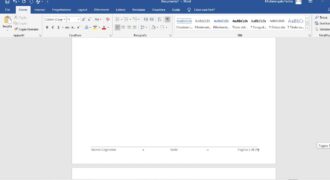Inserire l’indice delle figure in Word è un’operazione importante per organizzare e facilitare la consultazione delle immagini presenti in un documento. L’indice delle figure permette infatti di identificare e numerare le figure presenti all’interno del testo e di creare un elenco riassuntivo che ne facilita la ricerca. In questo tutorial verrà spiegato come procedere per inserire l’indice delle figure in Word, utilizzando le funzioni del programma e seguendo alcuni semplici passaggi.
Cómo agregar índice de figuras en Word.
Inserire un indice delle figure in Word può sembrare un compito difficile, ma in realtà è un processo abbastanza semplice. Ecco i passaggi da seguire:
- Selezionare la figura: Prima di tutto, selezionare la figura che si desidera includere nell’indice.
- Crea una didascalia: Fare clic con il tasto destro del mouse sulla figura e selezionare “Inserisci didascalia”.
- Seleziona il tipo di didascalia: Nella finestra di dialogo “Inserisci didascalia”, selezionare il tipo di didascalia desiderato, ad esempio “Figura”.
- Assegna un’etichetta: Assegnare un’etichetta alla figura, ad esempio “Figura 1”.
- Aggiungi l’indice: Fare clic dove si desidera inserire l’indice delle figure, quindi selezionare “Riferimenti” nella barra del menu.
- Inserisci l’indice: Selezionare “Inserisci indice”, quindi selezionare “Figura” come tipo di indice.
- Personalizza l’indice: Personalizzare l’indice a proprio piacimento, ad esempio scegliendo il numero di colonne o lo stile di visualizzazione.
- Aggiornare l’indice: Aggiornare l’indice delle figure ogni volta che si aggiunge o rimuove una figura.
Seguendo questi semplici passaggi, sarà possibile creare un indice delle figure professionale e ben organizzato in Word.
¿Dónde se coloca el índice de figuras en la tesis?
Se stai scrivendo una tesi in Word e vuoi inserire un indice delle figure, ecco i passaggi da seguire:
- Posizionati nella pagina dove vuoi inserire l’indice delle figure.
- Clicca sulla scheda “Riferimenti” nella barra del menu.
- Seleziona “Inserisci indice” dalla sezione “Indici”.
- Clicca sulla scheda “Figura” nella finestra di dialogo che si apre.
- Seleziona le opzioni desiderate per l’indice delle figure, come ad esempio l’opzione “Numero pagina” e “Formattazione” e clicca su “OK”.
- Verifica che l’indice delle figure sia stato inserito correttamente nella tua tesi.
Seguendo questi semplici passaggi, sarai in grado di inserire un indice delle figure nella tua tesi in modo corretto e professionale.
¿Cuál es el nombre del índice de las figuras?
Per inserire l’indice delle figure in Word, è necessario seguire alcuni passaggi semplici. Prima di tutto, è importante sapere che il nome dell’indice delle figure in spagnolo è Índice de Figuras.
¿Cuál es la utilidad del índice de figuras?
Inserire un indice delle figure in un documento Word è un modo efficace per organizzare le immagini e i grafici presenti all’interno del testo.
Ma qual è la utilità di questo indice?
Prima di tutto, permette ai lettori di trovare facilmente le immagini di loro interesse all’interno del documento. Inoltre, aiuta a mantenere una struttura logica e ordinata del testo, rendendolo più chiaro e comprensibile.
Per inserire l’indice delle figure in Word, è possibile utilizzare la funzione “Riferimento” presente nella barra degli strumenti. Dopo aver selezionato la voce “Inserisci indice”, è possibile personalizzare il formato dell’indice e scegliere quali tipi di immagini includere.
In conclusione, l’indice delle figure è uno strumento prezioso per organizzare e presentare in modo efficace le immagini all’interno di un documento Word.